Zoom'da diğer katılımcıları nasıl görüntülediğinize gelince, farklı seçenekler arasından seçim yapabilirsiniz. seçebilirsiniz Galeri Görünümünde ekran başına 25 veya 49 katılımcıyı görün. Birinin öne çıkmasını istiyorsan, yapabilirsin onları sabitleyin veya ön plana çıkarın. Ancak, tüm katılımcıları görmek söz konusu olduğunda, onları görmenin farklı yolları vardır. İyi haber şu ki, farklı seçenekler arasında geçiş yapmak kolay.
Katılımcıları Zoom'da Görüntülemenin Farklı Yolları
Bir Zoom toplantısındayken, diğer Zoom katılımcılarını görmenin çeşitli yolları vardır. Sağ üstte bir görünüm seçeneği göreceksiniz. Bu seçenek sayesinde, katılımcıların nasıl görüntülendiğinin düzenini değiştirebilirsiniz.
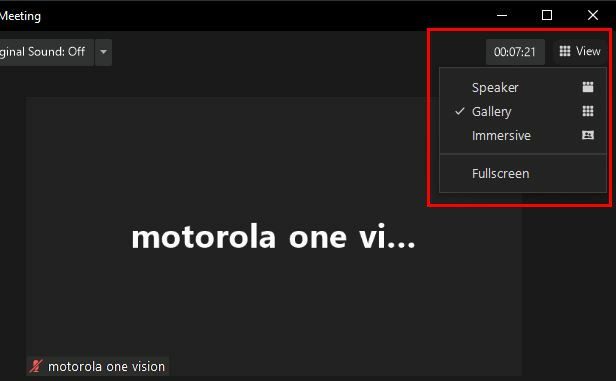
Konuşmacı görünümünü seçerseniz, kimin konuştuğuna bağlı olarak görünüm değişir. Görüşünüzün bir kişi üzerinde kalmasının tek yolu, sabitlenmiş veya Spotlighted. Konuşuyorsanız kendinizi Speaker View'da da görebilirsiniz. Ancak kendinizi görmüyorsanız, Ayarlar'da seçeneği etkinleştirmeniz gerekebilir. Masaüstü istemcisine gidin ve dişli çarka tıklayın.
Pencere açıldığında, soldaki Video sekmesine tıklayın. Tamamen aşağı kaydırın ve kendinizi Hoparlör Görünümü'nde görme seçeneğini arayın.
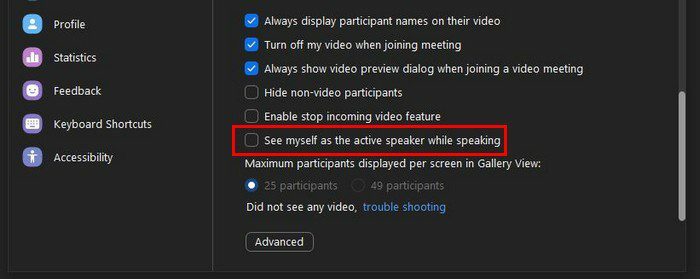
Galeri Görünümü ile aynı anda daha fazla katılımcı görebilirsiniz. Ne yazık ki, Android'de aynı anda yalnızca dört video küçük resmi görebilirsiniz. Ancak, Windows bilgisayarınızdaysanız, 25 veya 49 katılımcı görebilirsiniz. Zoom 49 katılımcı seçmenize izin vermiyorsa (grileşti), çünkü bilgisayarınız bunu desteklemiyor.
Küçük resimlerin sırasını da değiştirebilirsiniz. Örneğin, yakın arkadaşlarınızın küçük resimlerini belirli bir sırada istiyorsanız, onları sürükleyip istediğiniz sıraya yerleştirebilirsiniz. Bunu bilgisayarınızda ve Android cihazınızda yapabilirsiniz.
Yalnızca Videolar Açıkken Yakınlaştırma Katılımcılarını Nasıl Görebilirsiniz?
Bazı insanlar, yalnızca videolarının açık olduğu katılımcıları görme düzenini beğenebilir. Bunu, küçük resmin sağ üst köşesindeki noktalara tıklayarak ve yazan seçeneğe tıklayarak yapabilirsiniz. Hideo video olmayan katılımcılar.
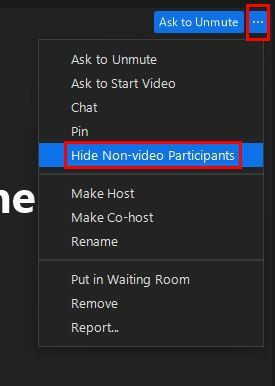
Fikrinizi değiştirirseniz, aynısını yapabilir ve size tüm video küçük resimlerini gösterecek seçeneğe tıklayabilirsiniz.
Yakınlaştırmada Kayan Küçük Resmi Ayarlama
Bir toplantıdayken bir şeyler yapmak istediğinizi varsayalım; pencereyi simge durumuna küçültebilirsiniz. Bu sizi toplantıdan atmaz, ancak ne kadar göreceğinizi sınırlar. Ne olacak, yalnızca bir video küçük resmi göreceksiniz. O sırada konuşan kişiyi göreceksiniz. Kendinizi sessize alma veya videonuzu gizleme seçenekleri görünmeye devam edecek.
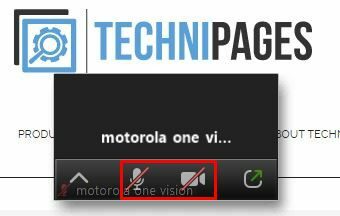
Yukarıyı gösteren oka tıklayarak videoyu gizleyebilirsiniz. Videonun tekrar görünmesini sağlamak için tekrar tıklayın. Paylaşılan bir ekranı görüntülerken hoparlör veya galeri görünümünün yanında paylaşılan ekranı görmek için yan yana moduna geçebilirsiniz. Her birinin boyutunu değiştirmek için paylaşılan ekran ve video arasındaki ayırıcıyı ayarlayabileceğinizi unutmayın.
Çift monitör ayarı açıksa yan yana modunun çalışmayacağını unutmayın. Bu seçeneği kapatmanız gerekirse, şuraya gidebilirsiniz: Ayarlar > Genel. Seçenek üste yakın olacak.
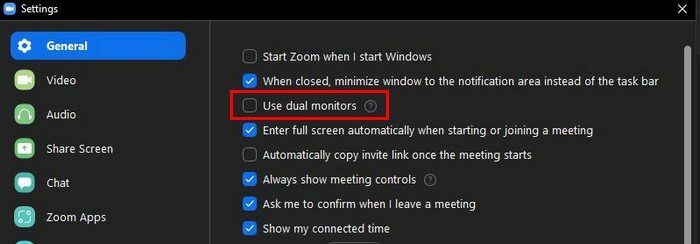
Çözüm
Bazı insanlar Konuşmacı Görünümü'nü kullanmak isterken, diğerleri Yakınlaştırma toplantılarını galeri görünümünde görmek ister. Toplantılarınızı görüntülemenin yanlış veya doğru bir yolu yoktur. Her kullanıcı kendisi için en iyi olanı kullanır. Bir görünümden sıkılırsanız, her zaman diğerine geçebilirsiniz. Zoom toplantılarınızı nasıl görüyorsunuz? Düşüncelerinizi aşağıdaki yorumlarda paylaşın ve makaleyi sosyal medyada başkalarıyla paylaşmayı unutmayın.